360安全浏览器是一款非常受欢迎的网络浏览器软件,我们在使用的过程中难免会遇到一些问题,那么360安全浏览器扩展栏不见了怎么办?怎么解决?下面就一起来看看详细的介绍吧。
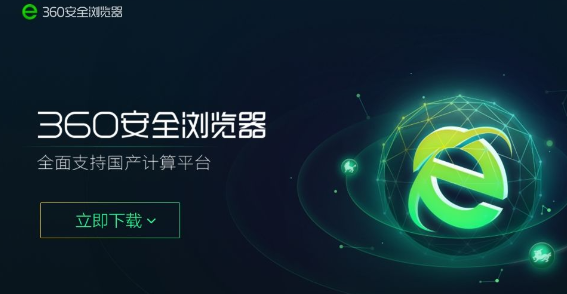
扩展栏不见了解决教程分享
1、我们先点击打开360安全浏览器,然后在浏览器页面右上角点击打开“三”图标(如图所示)。
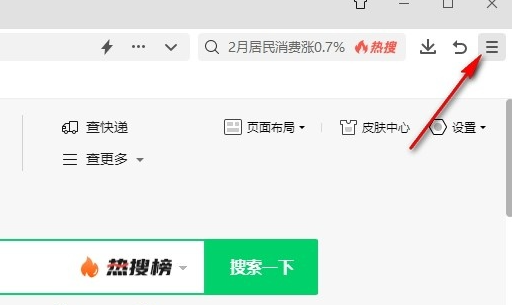
2、在“三”图标的菜单列表中,我们找到“设置”选项,点击打开该选项进入360安全浏览器的设置页面(如图所示)。
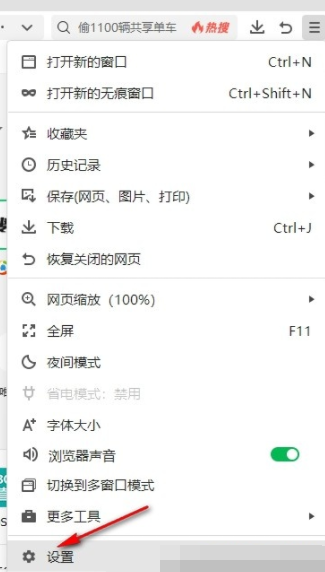
3、进入360安全浏览器的设置页面之后,我们在左侧列表中找到“界面设置”选项,点击打开该选项(如图所示)。
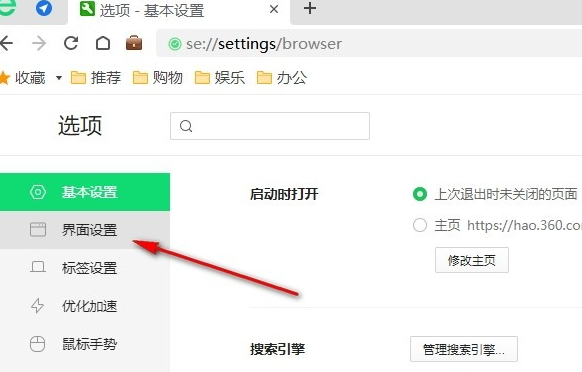
4、在界面设置页面中,我们找到“显示插件栏”选项,直接点击勾选该选项即可(如图所示)。
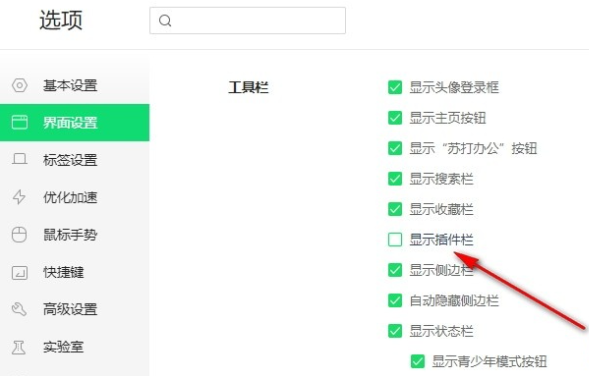
5、点击勾选“显示插件栏”选项之后,我们在“360安全浏览器”的工具栏中就能看到扩展栏了(如图所示)。
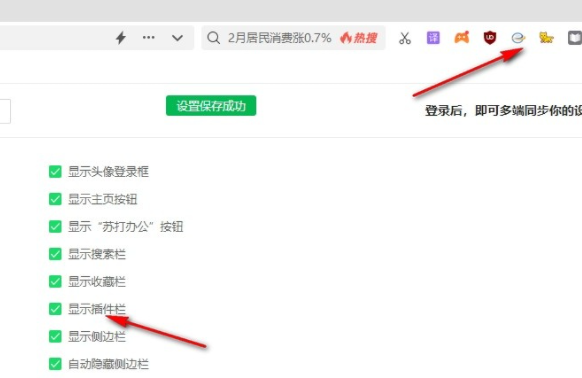
文明上网,理性发言,共同做网络文明传播者